Nâng cao khả năng dựng hình
Bài đăng trên sites.google.com/site/phanquochuy0706 đăng 22:41 03-04-2012 bởi Phan Quốc Huy [ đã cập nhật 23:46 03-04-2012 ]
Vẽ 1 ref plane trên mặt bằng:
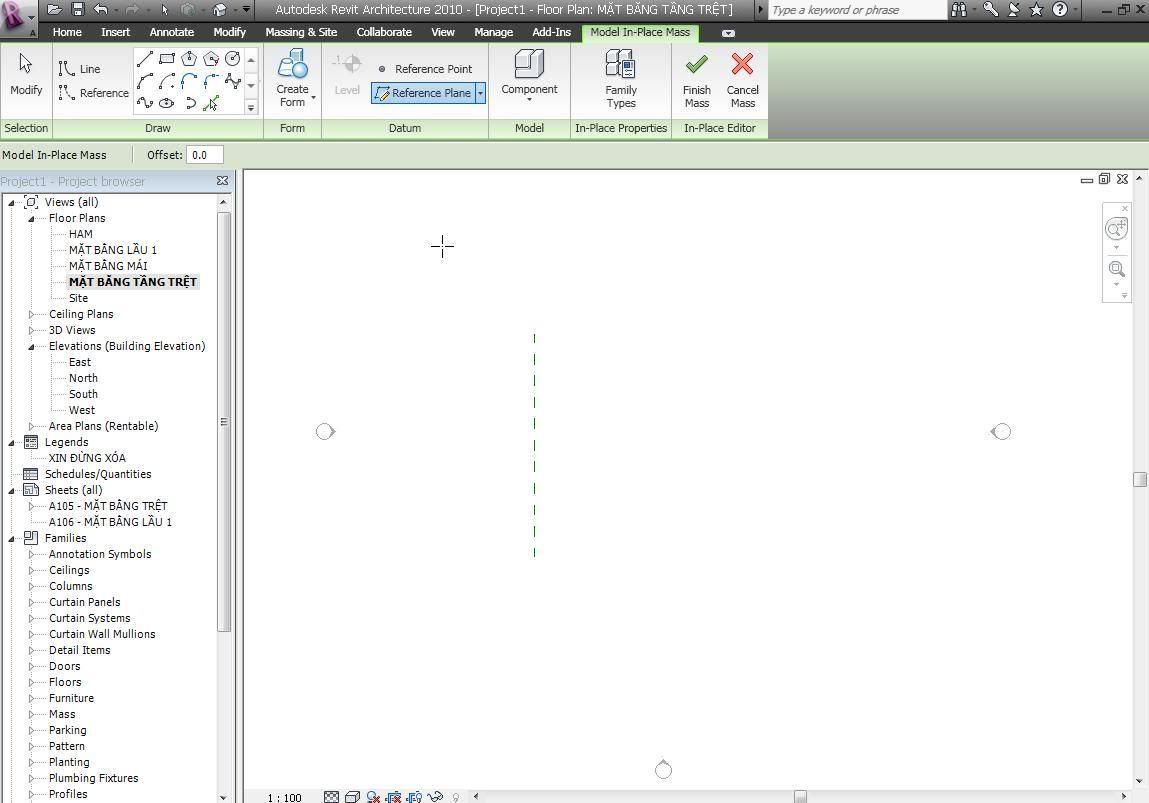 Về tab Home, chọn Set work plane  Pick a plane ->Chọn mặt phẳng vừa tạo -> west Về lại Model in-place mass, vẽ HCN kích thước 24000x8000 Chọn HCN vừa tạo ->create form 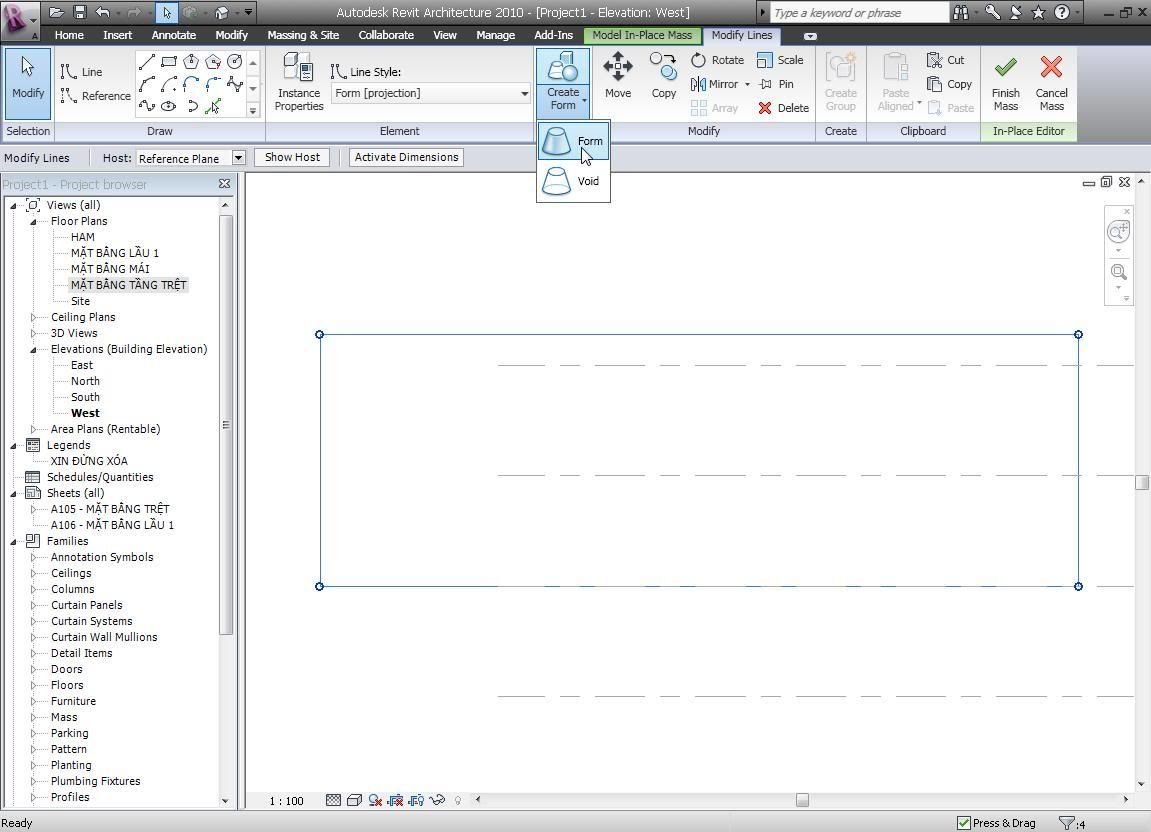 Sau khi create form thì nó sẽ tự động extrude cho chúng ta,về 3D,chọn 1 mặt chỉnh kích thước đã extrude là 140000. 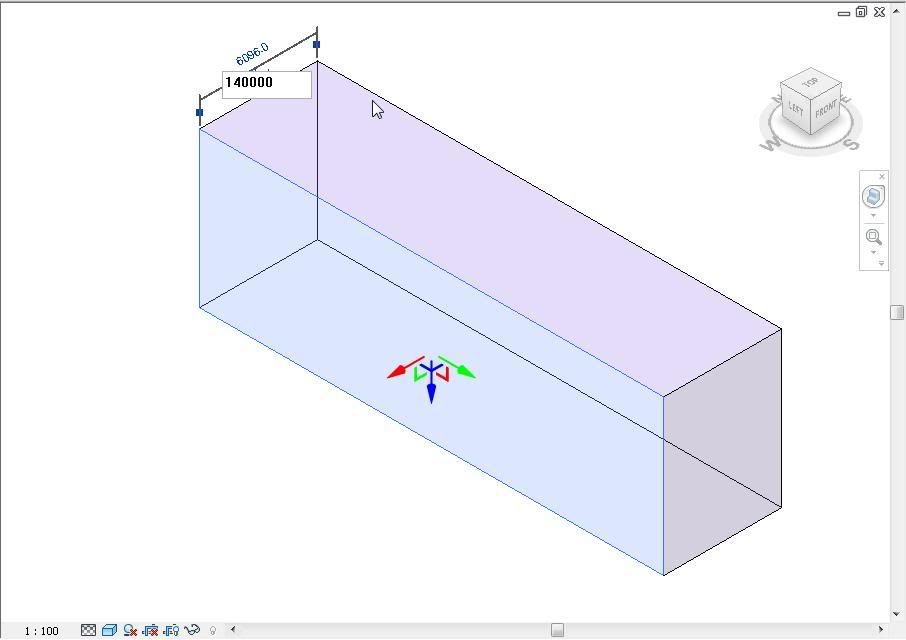 Về lại mặt bằng, tạo thêm các ref plane như hình cách nhau 10000 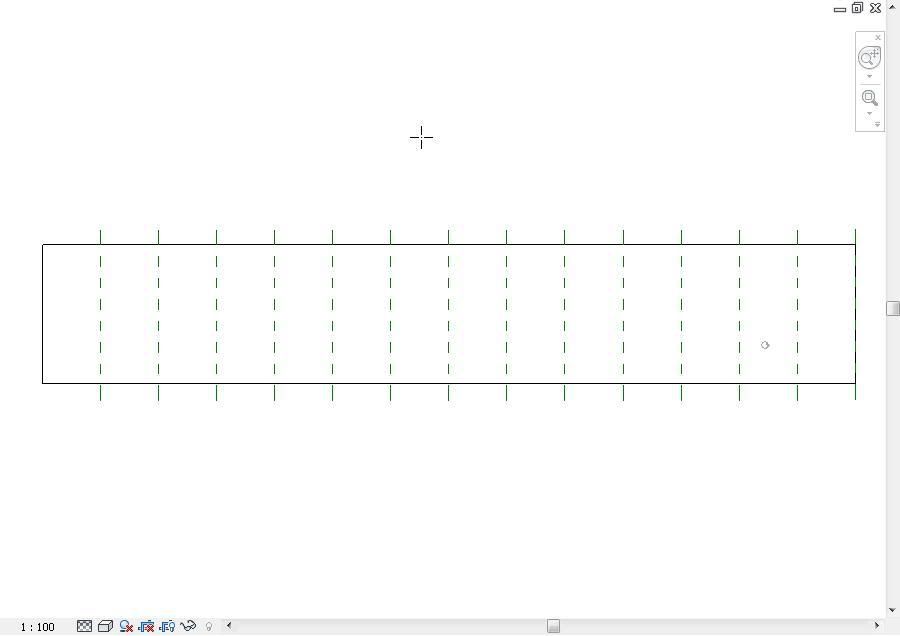 Chọn mass -> Xray 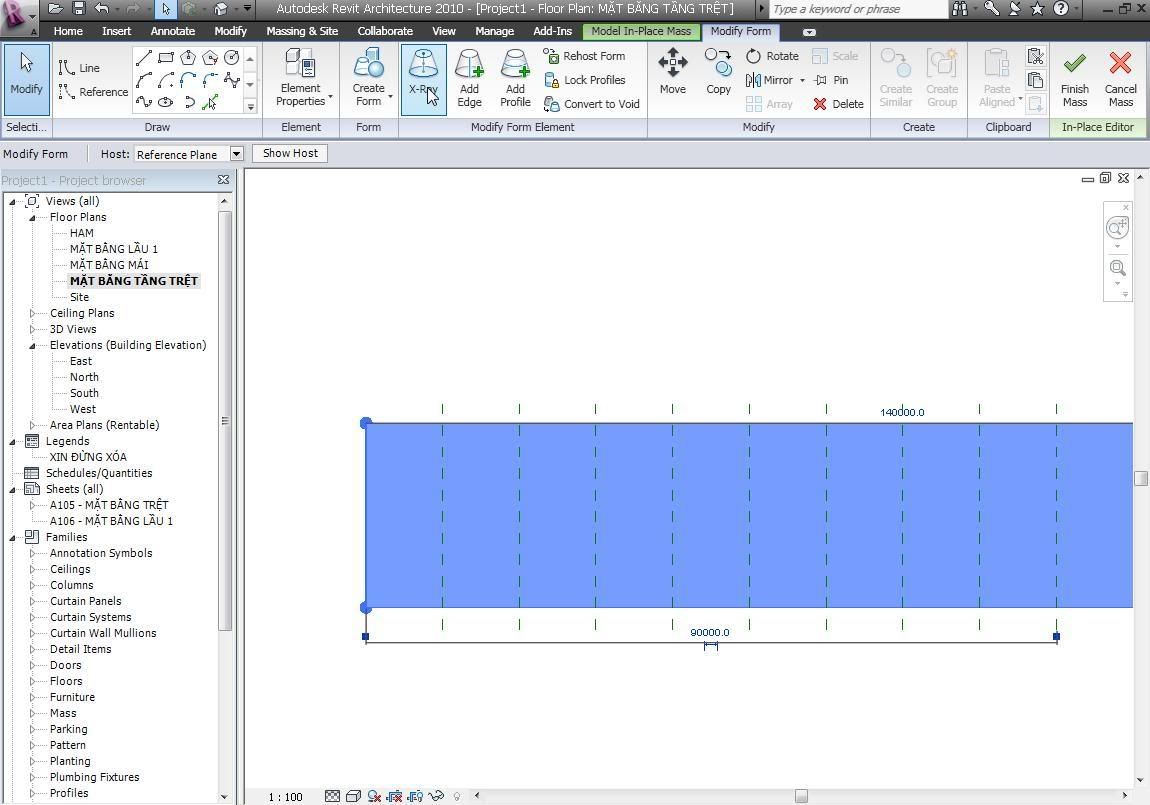 Chọn tiếp mass -> Add profile theo các đường ref plane đã vẽ 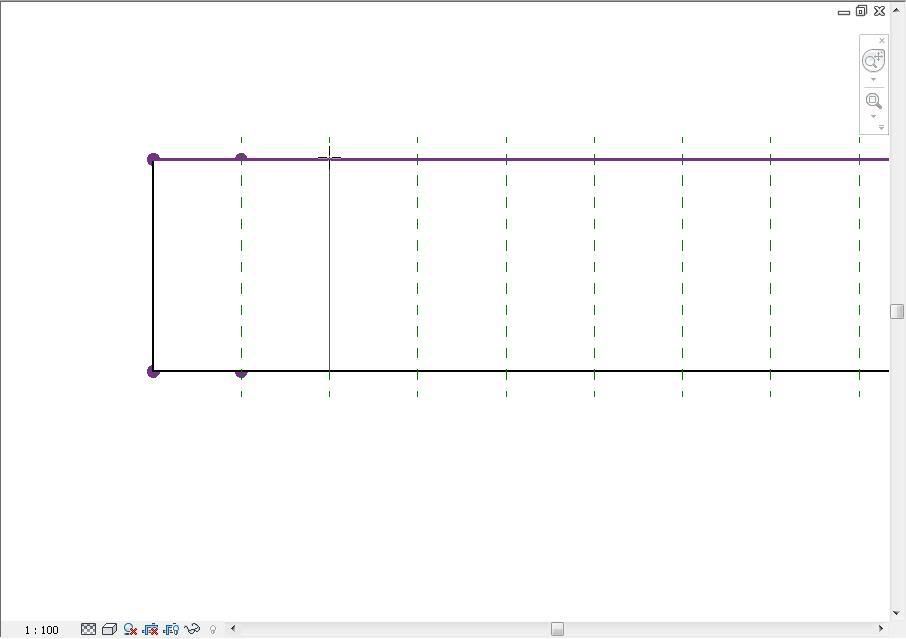 Sau khi add xong các profile về 3d, các bạn sẽ có hình như thế này 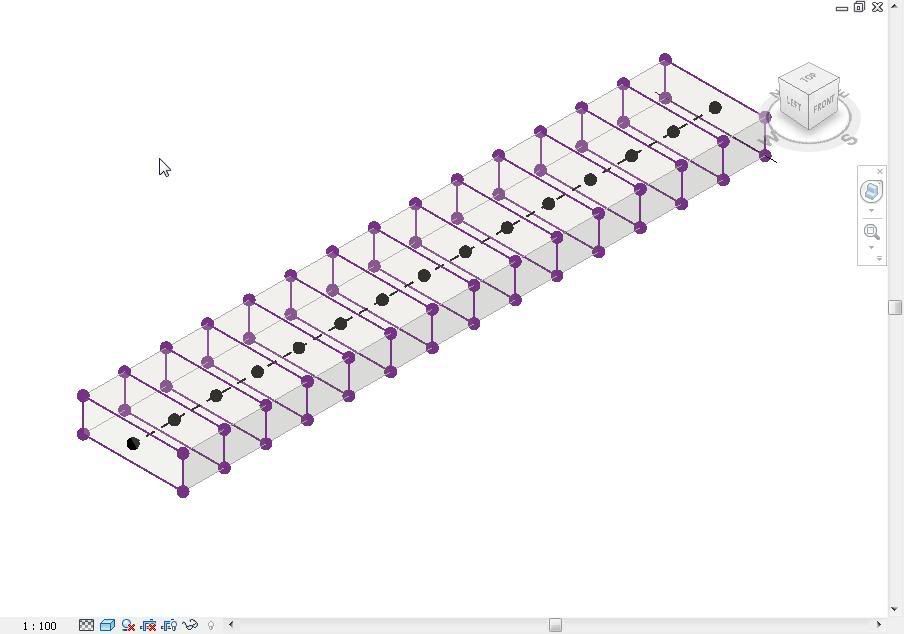 Mục đích khi chọn Xray là chúng ta có thể thấy được các điểm, đường, mặt phẳng từ đó có thể điều khiển nó 1 cách dễ dàng. Về mặt đứng South, vẽ thêm hai ref plane cách nhau 4000 rồi chọn các điểm ở mặt phẳng phía trên và move đến các vị trí như hình 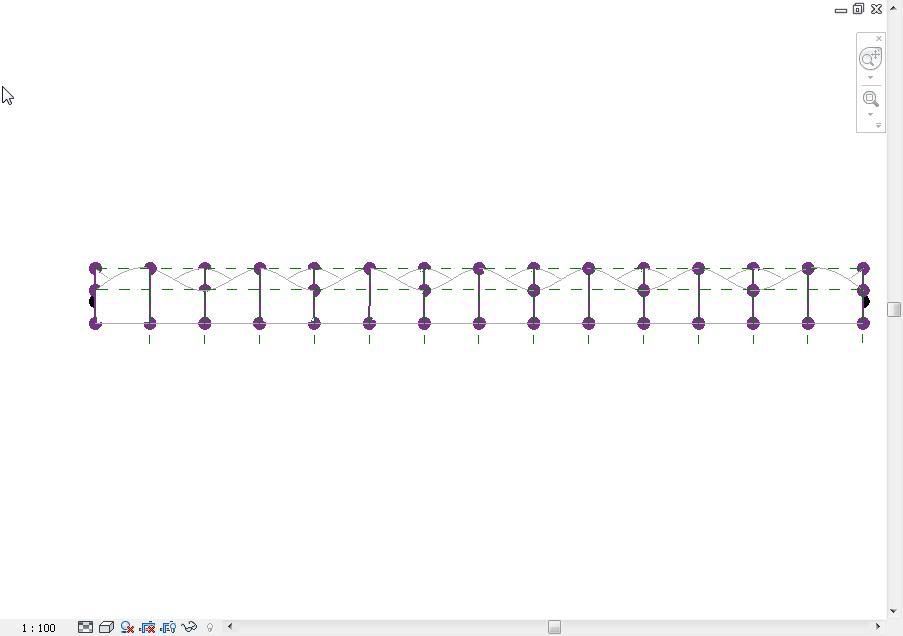 Lưu ý : nhấn phím TAB khi đưa con trỏ chuột lại gần các điểm cần di chuyển để chọn cho chính xác Tiếp tục về mặt đứng North và làm tương tự sao cho các điểm nằm xen kẽ nhau tên hai ref đã tạo. Qua 3d bạn đã có được hình dáng mái gần như ý rồi. 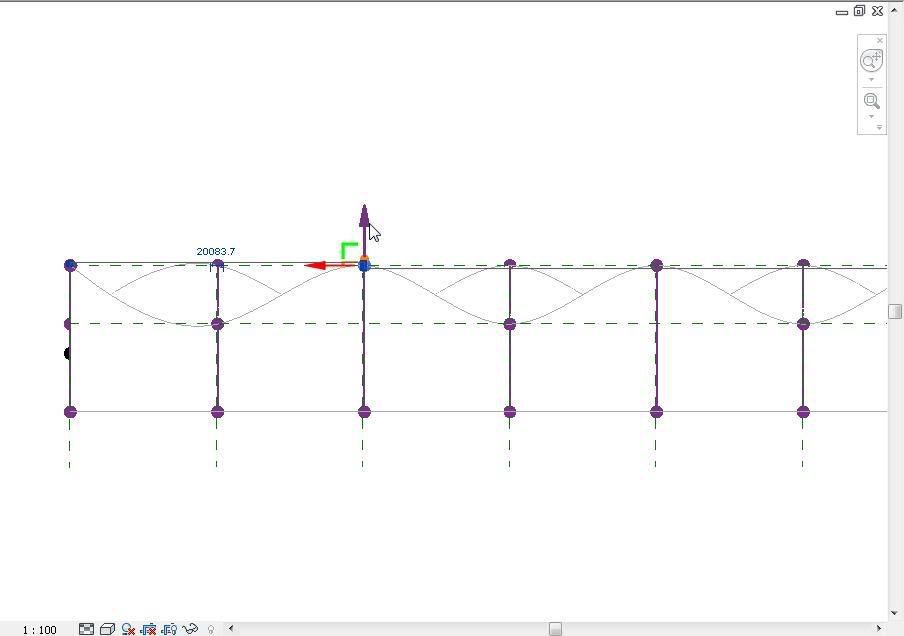 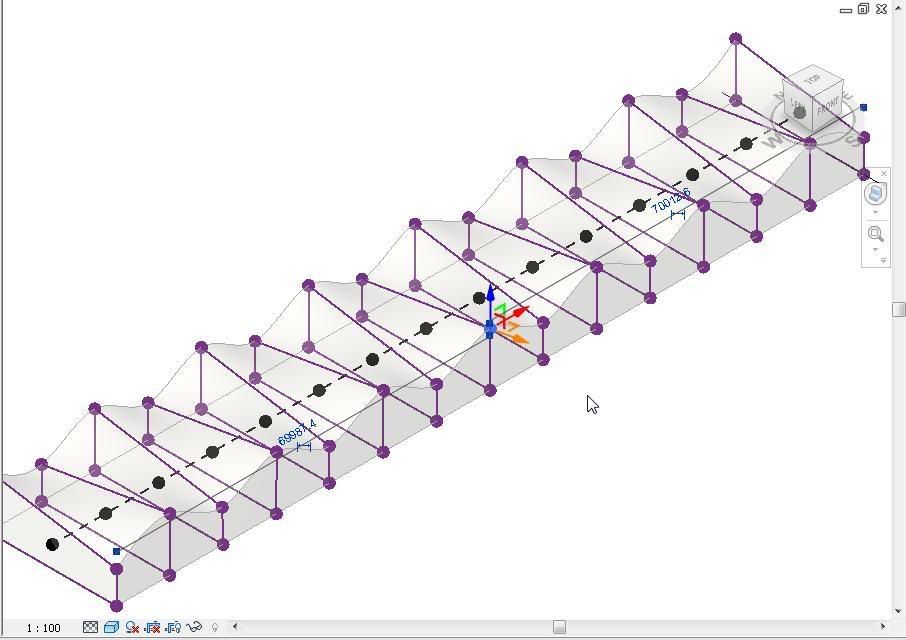 Để làm cái mái ở giữa vươn ra , chúng ta chỉ cần chọn và move điểm chính giữa để có được hình dạng như ý 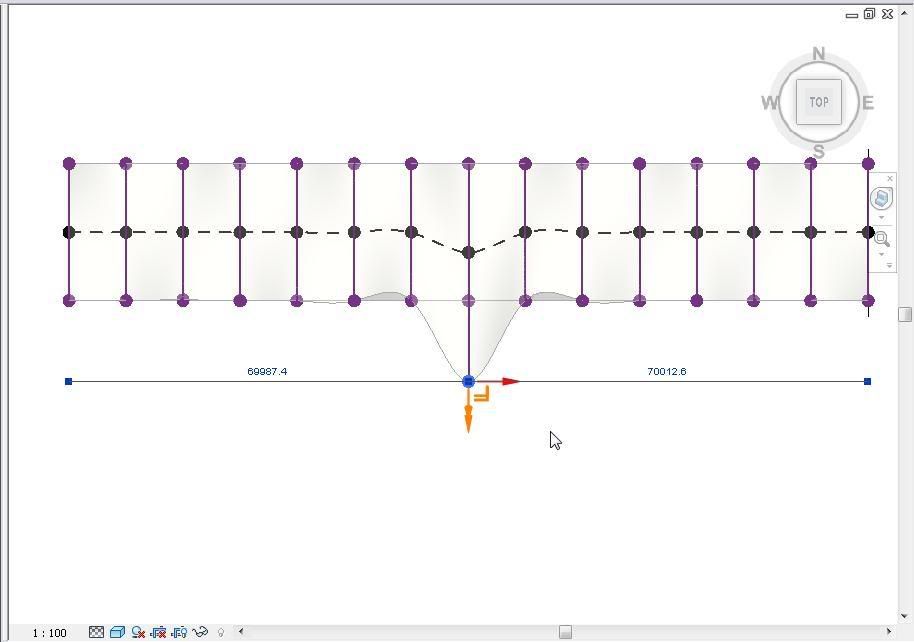 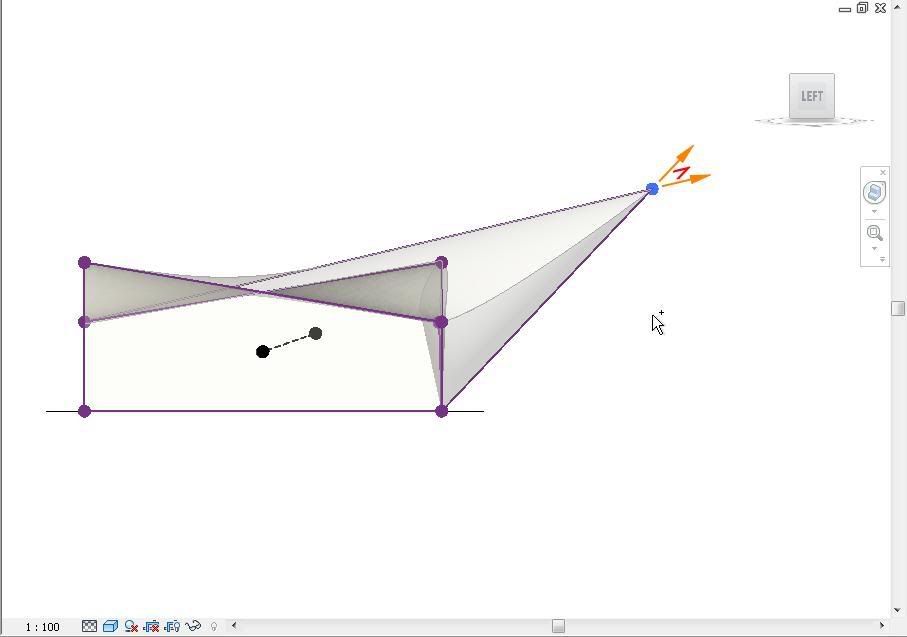  Vậy là phần dựng hình cơ bản đã xong -> finish mass. 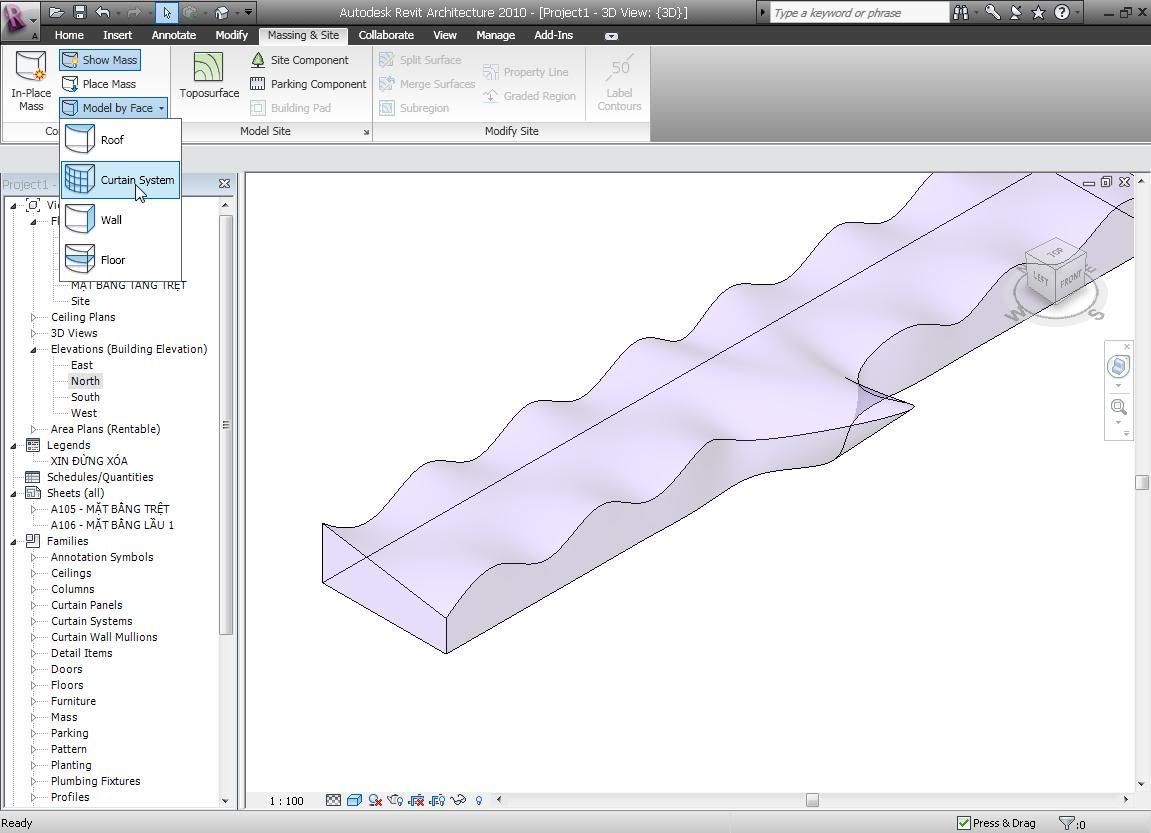 Sau đây chúng ta sẽ tạo các đường chạy uốn lượn trên mái. Về tab Massing and Site -> Model by Face -> Curtain System Element properties -> Edit Type -> Duplicate -> Đặt tên là “ Mái” 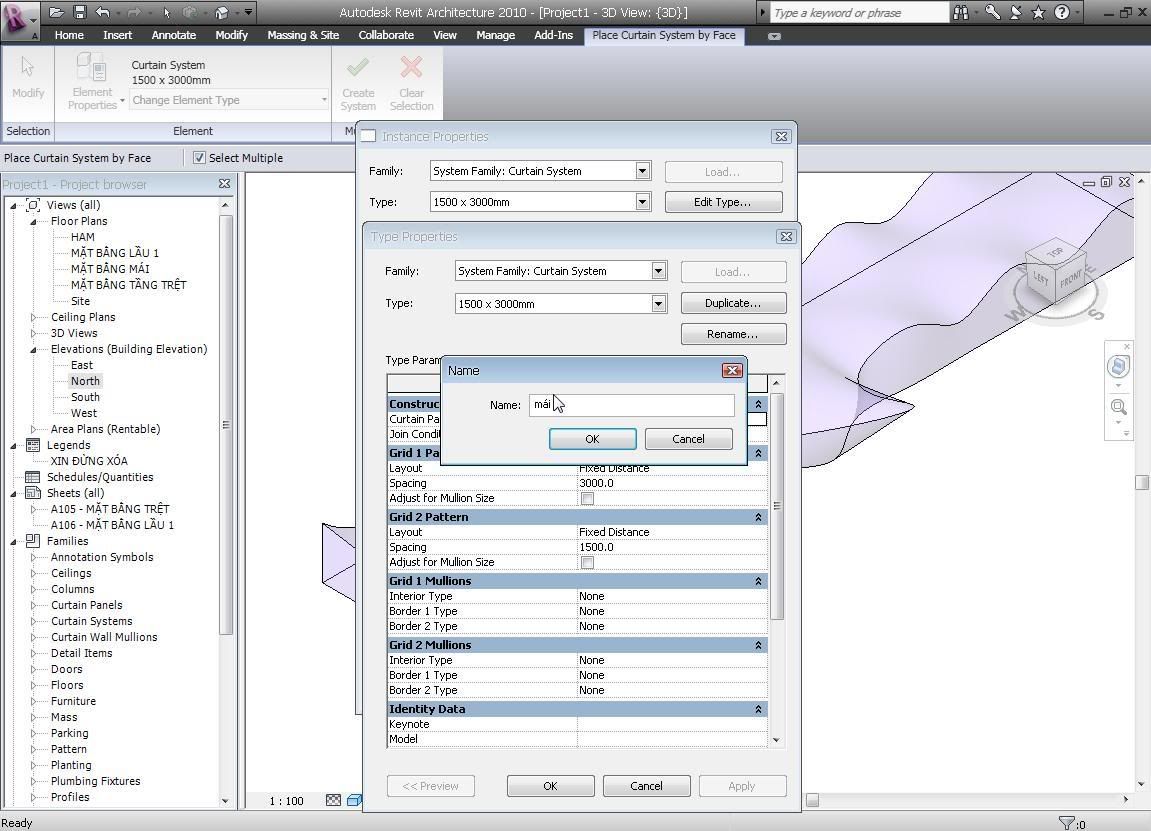 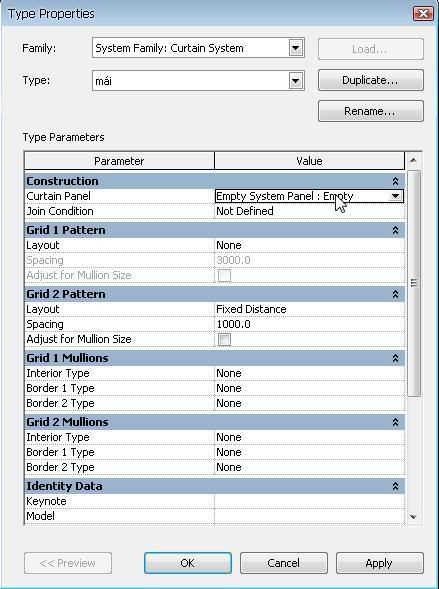 Trong bảng Type Properties, chọn Curtain Panel là Empty, Grid 1 patern -> Layout chọn None, Grid 2 patern -> Layout chọn fixed distance, Spacing :1000. ->OK Chọn mặt uốn lượn -> create system 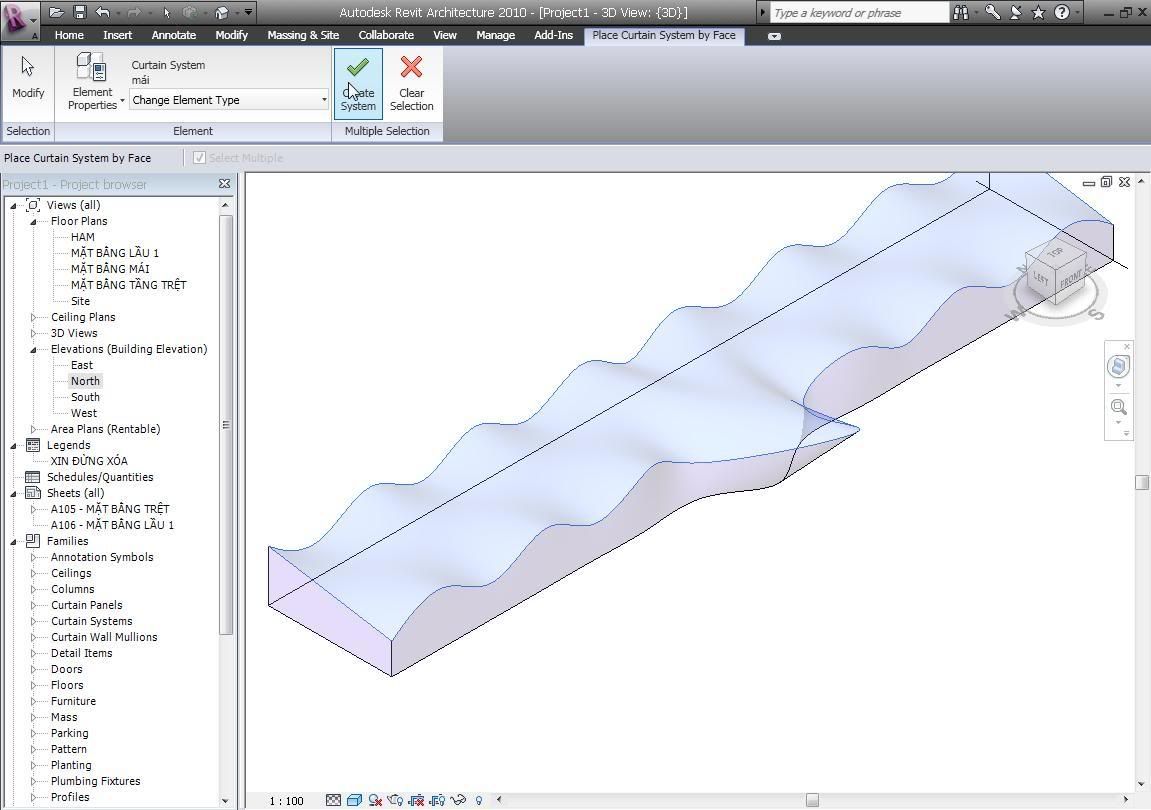 Bạn sẽ không thấy có gì thay đổi vì hồi nãy chúng ta đã chọn Curtain panel là Empty Về Tab home -> Mulion ->Element properties -> Edit Type -> Duplicate -> Đặt tên là “ 1000x1500”-> OK. Trong Type Properties, chọn Thickness là 1500 , wide on side 1,2 lần lượt là 500 -> OK->OK 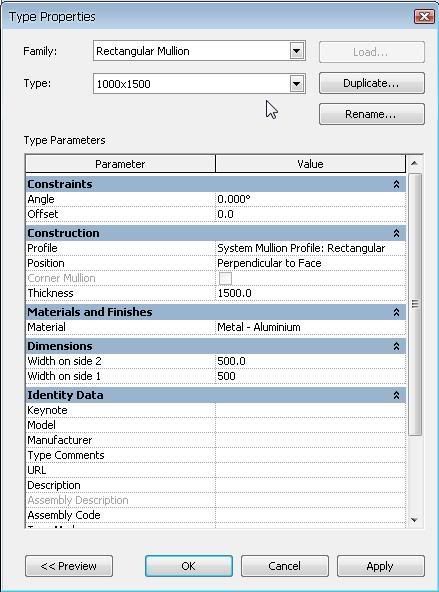 Chọn All grid line rồi click chuột vào mái ta sẽ có một mái uốn lượn như sau : 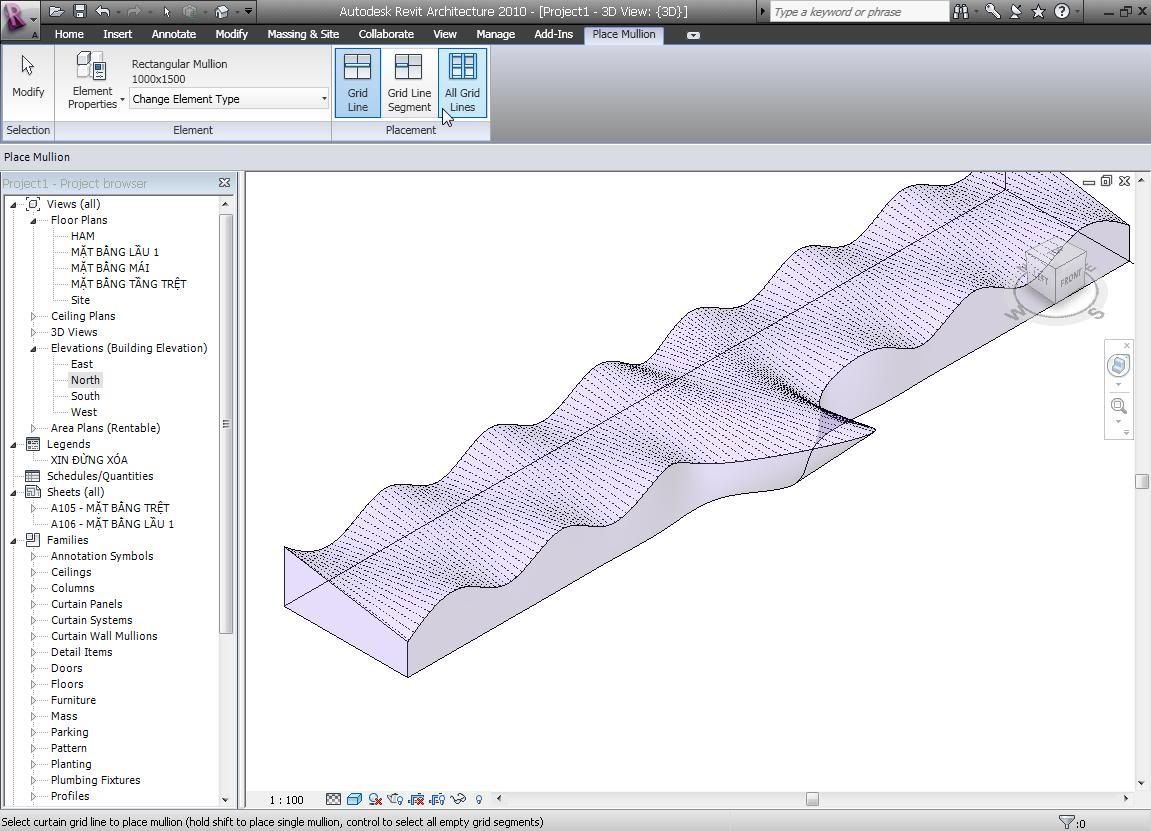 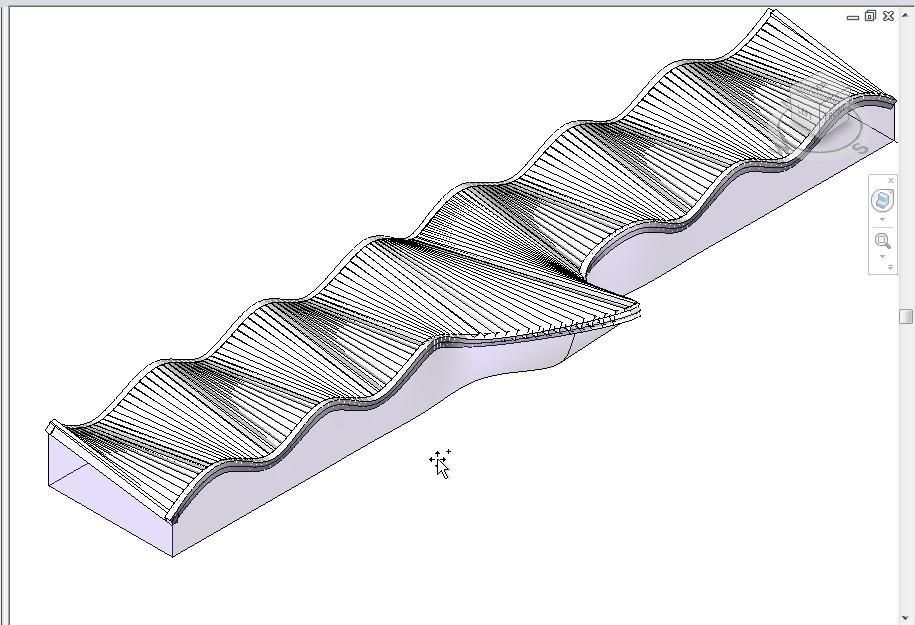 Click vào Left để về mặt bên , chúng ta có thể chọn dễ dàng các Mulion thừa và xóa nó đi. 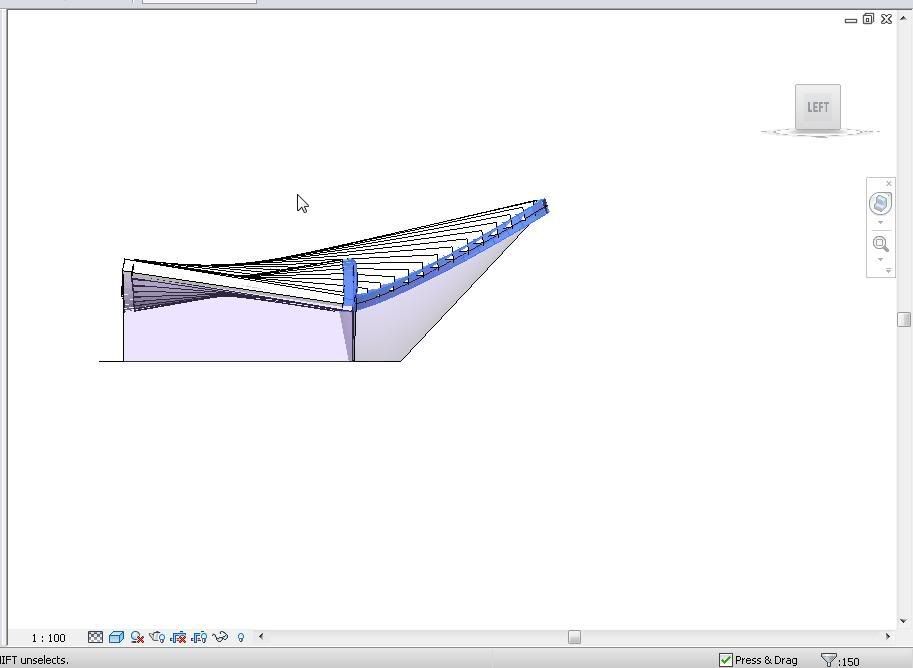 Bây giờ phần mái đã xong 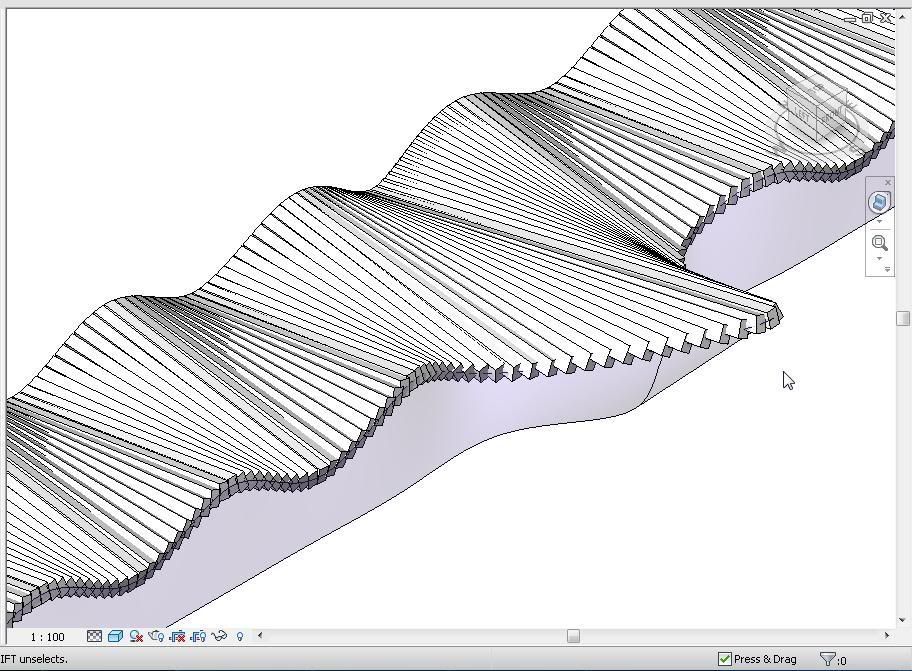 Để làm phần tường lọt vào trong mái, chọn MasS -> Edit In-place, move các mặt, các điểm cần thiết để có phần tường bao che bên ngoài như ý. Finish mass. 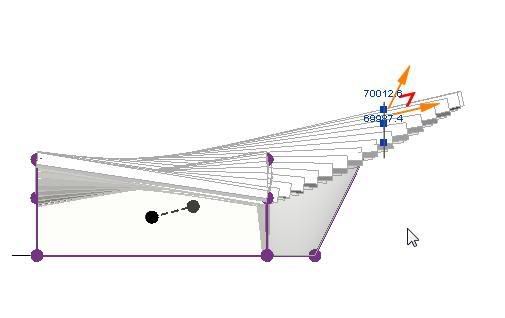  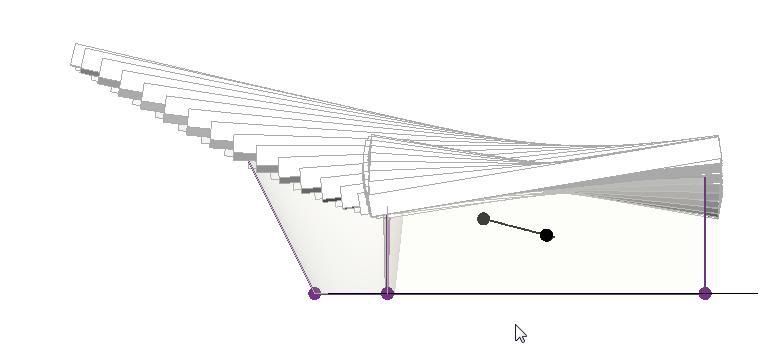 Về tab Massing and Site -> Model by Face -> Wall – Click vào các mặt phẳng cần tạo 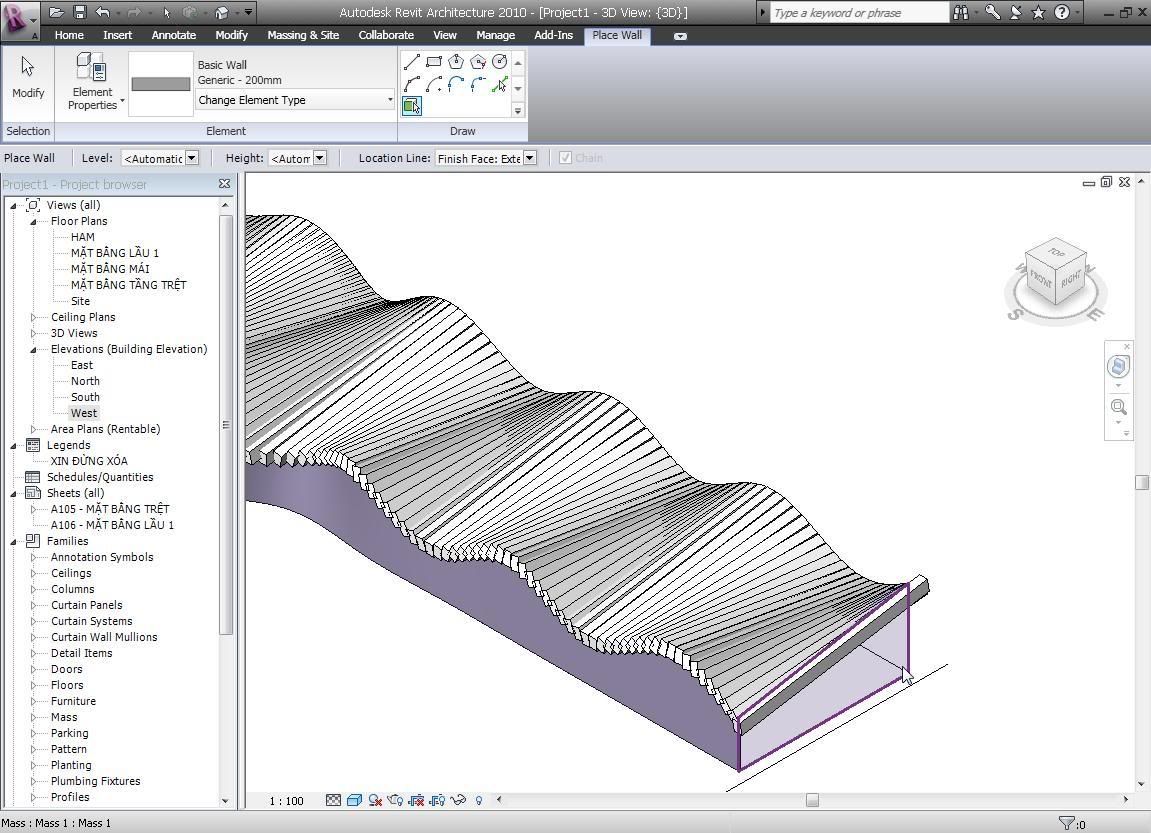 Vậy là đã xong 1 tác phẩm của Calatrava rồi 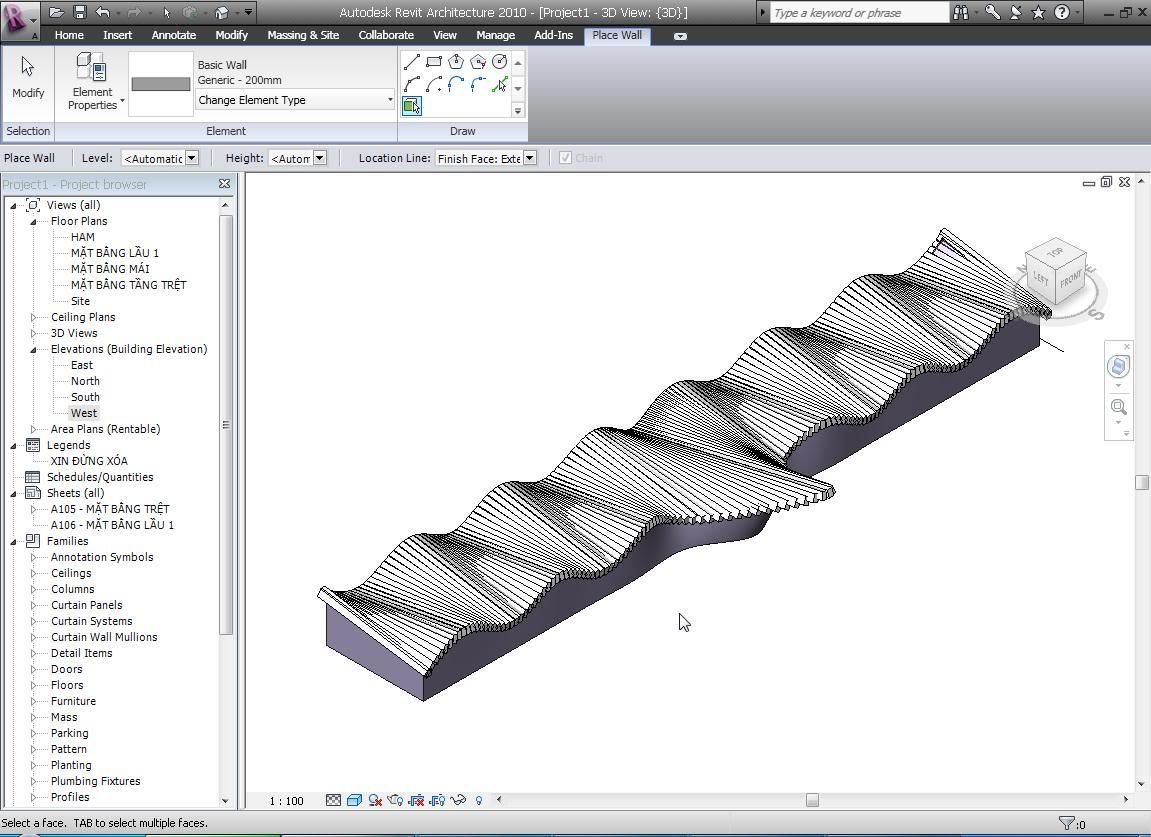    |



Không có nhận xét nào:
Đăng nhận xét